文章詳情頁
win10連接網絡受限制怎么辦
瀏覽:193日期:2023-05-01 15:40:27
在我們使用win10系統的時候,很多的用戶們碰到了這么一個問題,那就是去連接網絡的時候,連接不上,提示無線網絡連接受限制等,無法去正常的上網了,那么這個問題需要我們怎么去解決呢,快來看看詳細的解決教程吧~
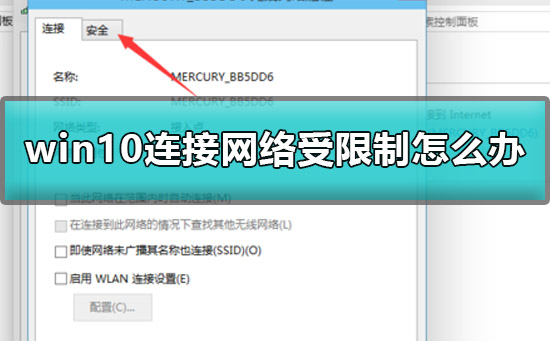

1.鼠標右鍵無線網,選擇【打開網絡和共享中心】。
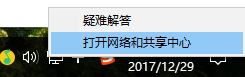
2.點擊自己的無線網,彈出WLAN 狀態
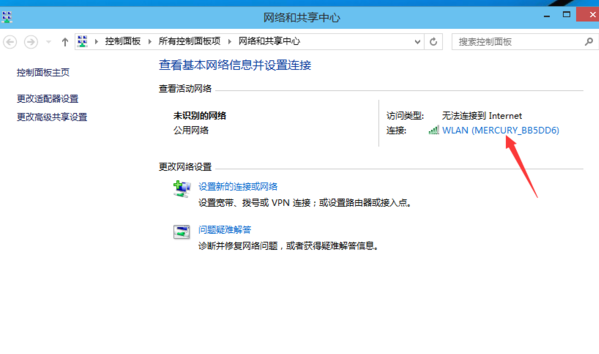
3.點擊【無線屬性】進入設置。

4.彈出無線網屬性,點擊上面的選卡【安全】。
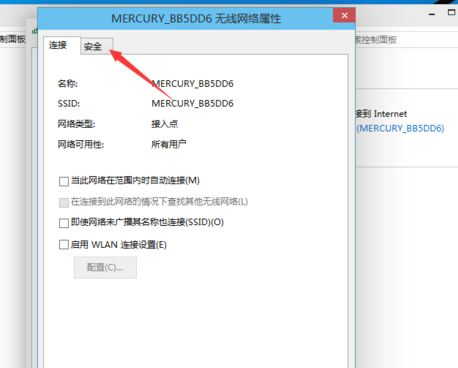
5.然后點擊【高級設置】。
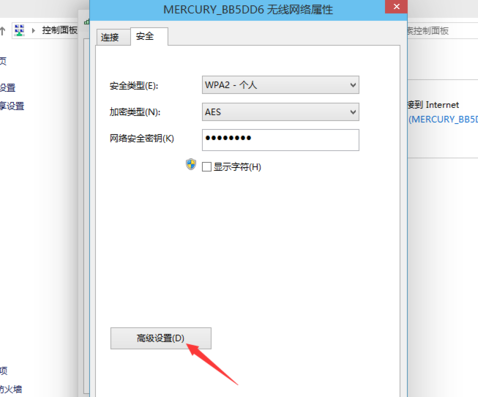
6.進入后,將【為此網絡啟用聯邦信息處理標準(FIPS)兼容(F)】勾選上。

7.勾選完成后,點擊:【確定】。
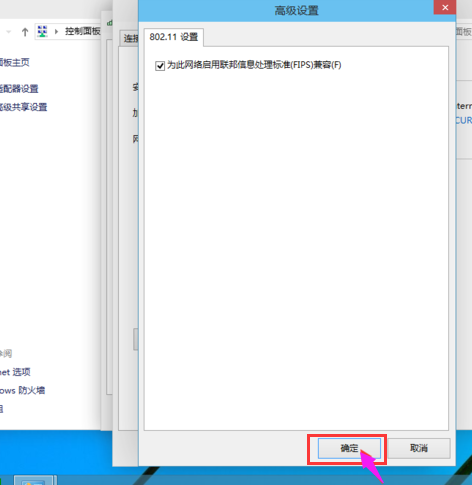
8.然后斷開網絡再從新連接就可以連上了。
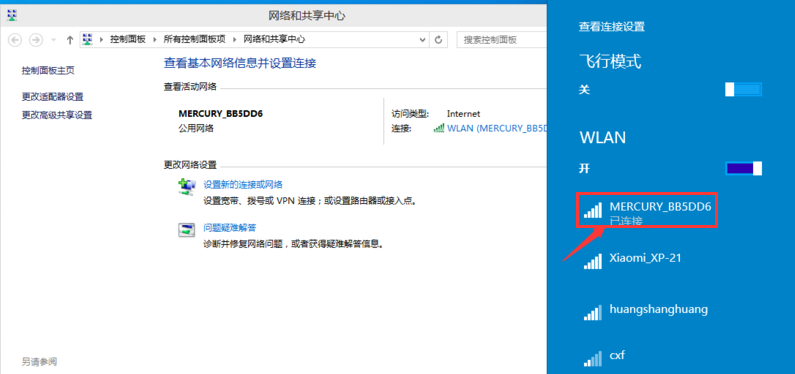
win10網絡連接問題怎么修復 >>>
網絡經常掉線是什么原因 >>>
以上就是好吧啦網為廣大用戶們提供的win10網絡受限連接不上解決教程了,希望能夠幫助到廣大的用戶們,謝謝閱讀~
以上就是win10連接網絡受限制怎么辦的全部內容,望能這篇win10連接網絡受限制怎么辦可以幫助您解決問題,能夠解決大家的實際問題是好吧啦網一直努力的方向和目標。
相關文章:
1. 如何從 PC 上的 USB 安裝 Windows 112. glibc 2.31補丁導致Linux子系統WSL 1運行Ubuntu 20.04出問題3. 關于linux(ubuntu 18.04) 中idea操作數據庫失敗的問題4. 如何在VM虛擬機中安裝win7系統5. Centos7安裝Chacha20加密算法詳解6. CentOS7中無法找到pci find device函數的解決方法7. win11安裝跳過tpm8. centos7使用docker部署gitlab-ce-zh應用詳解9. win7怎么設置屏幕休眠密碼(win7屏幕保護設置密碼)10. Windows10打開窗口自動貼邊指令技巧分享
排行榜

 網公網安備
網公網安備